Dove sono archiviati gli iBooks su Mac? A differenza di iTunes, il percorso di volo per iBooks o Apple Books, con cui è possibile accedere al tuo patrimonio di informazioni attraverso molti dispositivi, è un cavallo di un colore diverso.
Utilizzando l’app iBooks per Mac ti permette di spulciare titoli di articoli, libri d’autore e file PDF.
L’app può anche monitorare o sincronizzare i PDF per accedere ai contenuti su tutti i tuoi dispositivi. Se combini iCloud Drive con Apple Books, tutti i PDF che lanci nell’app dei dispositivi iOS appariranno automaticamente in iBooks sul tuo computer.
Senza cartella Books nella directory utente o accesso tramite Finder, devi scavare più a fondo nella tua borsa di trucchi per banchettare sui tuoi libri scaricati nell’applicazione.
Guida all’articoloParte 1. Dove sono iBooks memorizzati su Mac? Parte 2. Come trovare la posizione di iBooks su MacParte 3. Let’s Wrap It Up
Persone Leggi anche:4 Metodi facili: come mostrare i file nascosti su MacTop 2 modi per rimuovere lo spazio eliminabile Mac
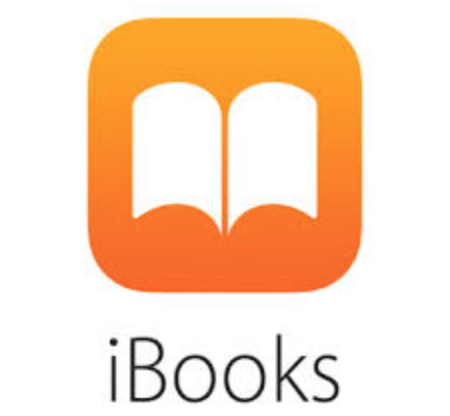
- Parte 1. Dove sono memorizzati gli iBooks su Mac?
- Metodo 1: Utilizzare Finder per trovare la posizione di iBooks
- Metodo 2: Modificare i file nella libreria di iBooks
- Parte 2. Come trovare la posizione di iBooks su Mac
- Soluzione 1: posizione iBooks per risorse importate da iCloud
- Soluzione 2: Backup dei singoli libri Apple
- Soluzione 3: risolvere i problemi di iBooks dopo l’aggiornamento a OS X El Capitan
- Consigli per iBooks
- Parte 3. Concludiamo
Parte 1. Dove sono memorizzati gli iBooks su Mac?
Metodo 1: Utilizzare Finder per trovare la posizione di iBooks
Al contrario di iTunes, Apple Books non offre opzioni dirette per cambiare la posizione della libreria degli elementi.
Per fortuna, è ancora possibile scorrere la destinazione della libreria iBooks tramite Finder. Segui le seguenti istruzioni passo dopo passo.
- Passa al Finder dal tuo desktop su Mac.
- Seleziona il sottomenu Vai alla cartella dal menu Vai del Finder.
- Inserisci il seguente comando e poi premi il pulsante OK.
~/Library/Containers/com.apple.BKAgentService/Data/Documents/iBooks
Vedrai una nuova finestra del Finder con diverse sottocartelle.
- Books: Salva iBooks, titoli iBooks Author o file PDF.
- Scarica: Mantiene i file durante il download.
- Temporary: Semplicemente file temporanei.
- Aggiornamenti: I nuovi aggiornamenti dei tuoi iBooks sono momentaneamente memorizzati qui fino all’installazione.
Per immergerti in iBooks, basta colpire la directory Books per lanciarlo. Evita di apportare modifiche ai tuoi articoli, perché deformano la matrice della tua libreria.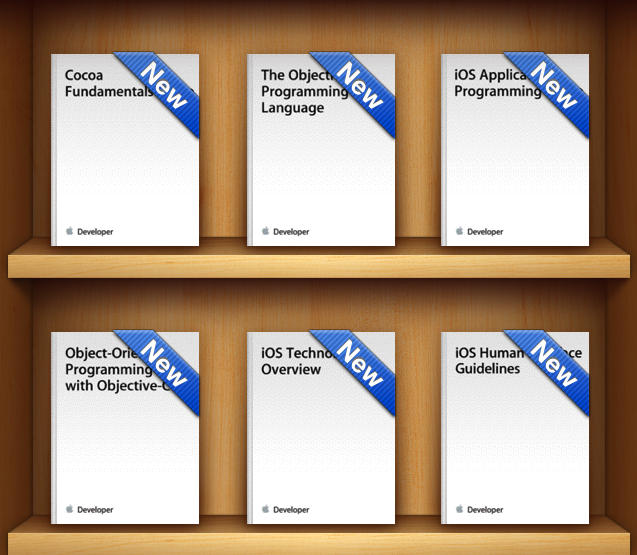
Metodo 2: Modificare i file nella libreria di iBooks
Puoi ritagliare un backup della tua intera libreria semplicemente incollandoli nella cartella desiderata. Evita di cancellare, rinominare o modificare gli iBooks dal Finder perché queste azioni distruggono la struttura della libreria.
Per cancellare un iBook in modo sicuro, sceglilo nell’app principale e premi Elimina nel menu Modifica. Per rinominare i tuoi iBook, accedere ad altre informazioni utili su di essi o gestire i loro meta-dati, passa alla vista elenco selezionando il pulsante Elenco accanto alla parte superiore della pagina iBooks.
Consigli per Mac: Metti in ordine il tuo computer
File spazzatura e disordine digitale possono infettare la tua collezione di iBooks. Un registro ripulito ti permette di cacciare immediatamente gli elementi dovuti al picco delle prestazioni. iMyMac PowerMyMac offre un multi strumento progettato per portare le prestazioni del tuo computer una tacca più in alto con una scansione profonda e una pulizia di primavera. Eseguire una pulizia approfondita scongiurerà problemi come app rotte o iBooks irrintracciabili. Ecco una guida su come disinstallare le app su Mac, basta controllare come funziona PowerMyMac!
Ottieni una prova gratuita ora!
Abbiamo sviluppato un arsenale multi-cura che ti toglierà una miriade di preoccupazioni in un click. È importante che tu possa individuare elementi di iBooks grandi o obsoleti, duplicati, app non necessarie e resti di file cancellati. Per mantenere l’integrità della tua libreria iBooks, riordinare il tuo Mac con uno strumento dedicato dà nuova vita al sistema per prestazioni ottimali.
Le opere acquistate da Apple Books Store protette da copyright con Digital Rights Management (DRM) limitano l’accessibilità su altre piattaforme di eBook come Calibre.
Parte 2. Come trovare la posizione di iBooks su Mac
La posizione di iBooks scaricati dipende dal tipo di file in questione. Questo perché l’app iBooks dà agli utenti la possibilità di scorrere e leggere contenuti acquistati da iBooks Store o elementi ePUB compatibili che vengono aggiunti manualmente all’applicazione.
Soluzione 1: posizione iBooks per risorse importate da iCloud
Dove sono memorizzati gli iBooks in iCloud Drive? Se importi file ePUB o PDF leggibili in iBooks, l’applicazione li sincronizza tramite iCloud per l’accessibilità sul tuo iOS o altri Mac. Per i file ePUB o PDF, questi libri vengono archiviati separatamente dai pezzi acquistati.
All’inizio, configura il tuo account iCloud per sincronizzare gli elementi importati. Segui Preferenze di sistema> iCloud > Opzioni unità iCloud per controllare Libri. Lancia l’app Terminale insieme alla cartella iBooks con il percorso aperto.
$ open ~/Library/Containers/com.apple.BKAgentService/Data/Documents/iBooks
Questo percorso aperto avvierà una pagina del Finder che mostra tutti i tuoi file iBooks importati. Dato che hai introdotto i file nell’app iBooks, non dovresti avere problemi con il DRM. Di conseguenza, è possibile copiare o fare il backup dei file per l’utilità in altre applicazioni compatibili con il formato ePUB.
Soluzione 2: Backup dei singoli libri Apple
Se si desidera solo il backup di uno o pochi libri, si può invece aprire l’app iBooks, rintracciare e scaricare l’opera preferita. Poi, cliccate e tirate l’articolo dall’app sul vostro desktop o in una cartella del Finder. Questa procedura genererà un ePUB dal nome appropriato, che si può fisicamente derivare o fare il backup. Si applicano divieti simili con DRM per i libri acquistati.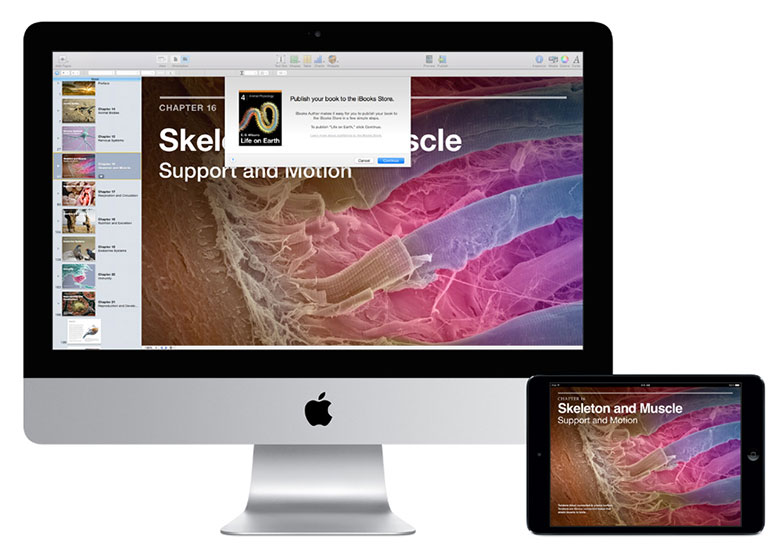
Soluzione 3: risolvere i problemi di iBooks dopo l’aggiornamento a OS X El Capitan
Dopo l’aggiornamento di OS X EL Capitan, si possono incontrare problemi con iBooks percorso alla libreria di libri. Può visualizzare una finestra vuota, o mostrare un errore che segnala che iBooks non può aprire la libreria. A volte, segnala che il disco che memorizza la libreria non può essere rintracciato.
Prima di tutto, prova ad aggiornare il tuo account iBooks effettuando il logout e rientrando nel negozio. Usa le opzioni nel menu per de-autorizzare e poi riverificare il tuo sistema. Dopodiché, esci e riapri iBooks per controllare se gli elementi della tua libreria appaiono.
Consigli per iBooks
Ripristina la tua libreria iBooks
- Esci dall’applicazione iBooks.
- Premi il tasto Opzione e seleziona Libreria nel menu Vai del Finder.
- Lancia la cartella Containers nella pagina che appare.
- Sposta la directory intitolata com.apple.iBooksX sul Desktop.
- Sposta la directory intitolata com.apple.BKAgentService sul desktop.
Accedi agli originali PDF
- Lancia la directory com.apple.BKAgentService che hai spostato sul desktop.
- Vai alla cartella Data> Documents> iBooks> Books.
- Ricerca i PDF che sono andati fuori vista.
- Trascina gli elementi in una posizione di tua scelta per recuperarli, e poi spostali in iBooks.
Parte 3. Concludiamo
Speriamo che tu abbia imparato i pro e i contro di dove vengono memorizzati i file di iBooks su Mac. Puoi anche sfogliare la posizione della tua libreria di articoli manualmente nel finder con i passi facili e veloci descritti sopra. Usa il percorso completo dei libri che hai scaricato per tagliare la burocrazia. Se hai un account attivo firmato in iCloud, otterrai il backup su tutti i dispositivi.
Dopo l’aggiornamento a Mac OS X 10.9, la maggior parte degli appassionati di eBook trasuda una ritrovata fiducia per l’applicazione Mac. Ma gli utenti riferiscono che si scervellano quando cercano di dare la caccia ai file EPUB in iBooks. Prova i nostri trucchi per azzerare i tuoi file con semplici click.
Speriamo che il nostro articolo ti sia piaciuto, condividilo sui social media.
Lascia un commento